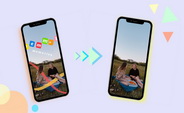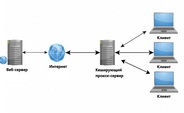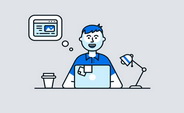Теги
- Подробности
- мая 07, 2017
- Просмотров: 19226
Ничто не исчезает полностью из Интернета. Если веб-страница не работает в течение нескольких минут или нескольких лет, вы можете просмотреть ее содержимое в любом случае.
Вариант 1. Кэш Google
Google и другие поисковые системы загружают и сохраняют копии проиндексированных веб-страниц. Если веб-страница не работает, вы можете легко просмотреть последнюю копию, сохраненную в кеше Google.
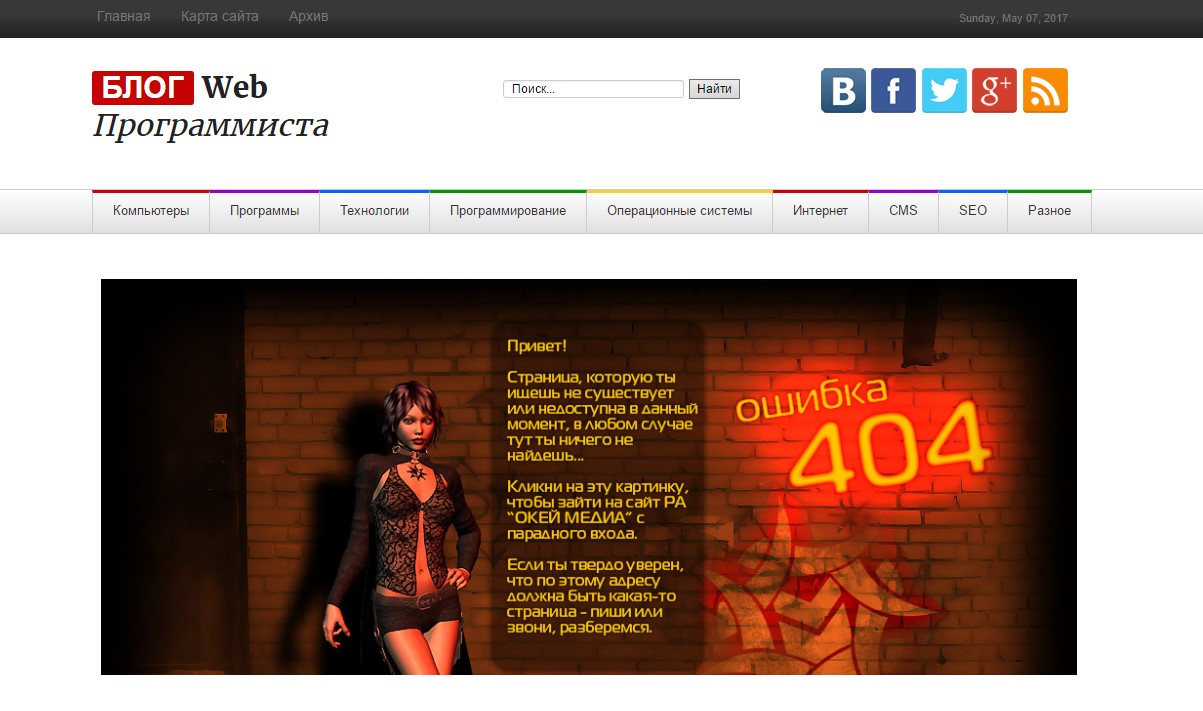
Если вы пытаетесь получить доступ к веб-странице из поиска Google, доступ к кешированной копии получить довольно легко. Просто нажмите кнопку «Назад» в веб-браузере, когда веб-страница не загружается. Нажмите стрелку справа от адреса веб-страницы и нажмите «Сохраненная копия», чтобы просмотреть старую копию.
Если страница загружается долго, вы можете нажать ссылку «Только текст» в верхней части кешированной страницы. Веб-страница загрузится мгновенно, но вы не увидите никаких изображений. Это необходимо, когда сервер веб-сайта отключен, и ваш браузер не может загружать изображения веб-страницы.
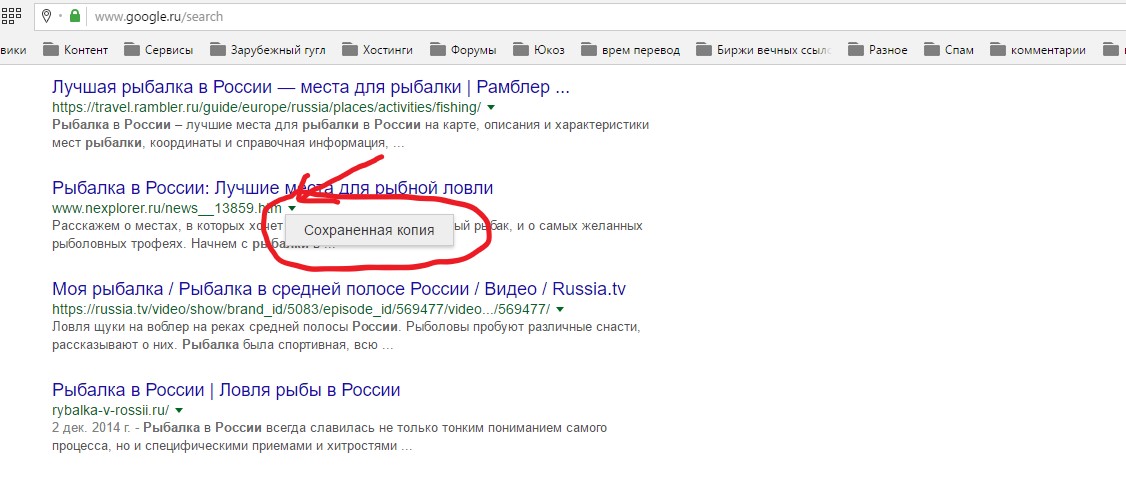
Вы также увидите дату и время, когда Google создала эту кэшированную копию, отображаемую в верхней части страницы.
Также есть быстрый способ просмотра кэшированной копии Google любой веб-страницы без предварительного поиска в Google.
Просто подключите следующий адрес в адресную строку, заменив site.ru/page.htm полным адресом веб-страницы, которую вы хотите.
Не забудьте убрать «http: //» или «https: //» из начала адреса веб-страницы. Итак, если вы хотите посмотреть копию данной страницы, просто скопируйте в адресную строку следующий адрес (предварительно убрав пробел и копирайт):
Если вы получаете ошибку 404 значит такой страницы в кэше пока нет.
Хотя тут я рассказал про Google Cache, поисковая система Яндекс также имеет свою подобную функцию. Если вы используете Яндекс, вы также можете щелкнуть стрелку справа от адреса и нажать «Сохраненная копия», чтобы просмотреть копию из кеша Яндекс.
Вариант второй: Wayback Machine или CoralCDN
Интернет-архив Wayback Machine также позволяет просматривать старые копии веб-страницы. В тех случаях, когда Google Cache предлагает вам только одну, самую последнюю сохраненную копию, Wayback Machine предлагает несколько старых версий веб-страницы, возвращающихся гораздо дальше, чтобы вы могли видеть, как выглядела веб-страница несколько лет назад.
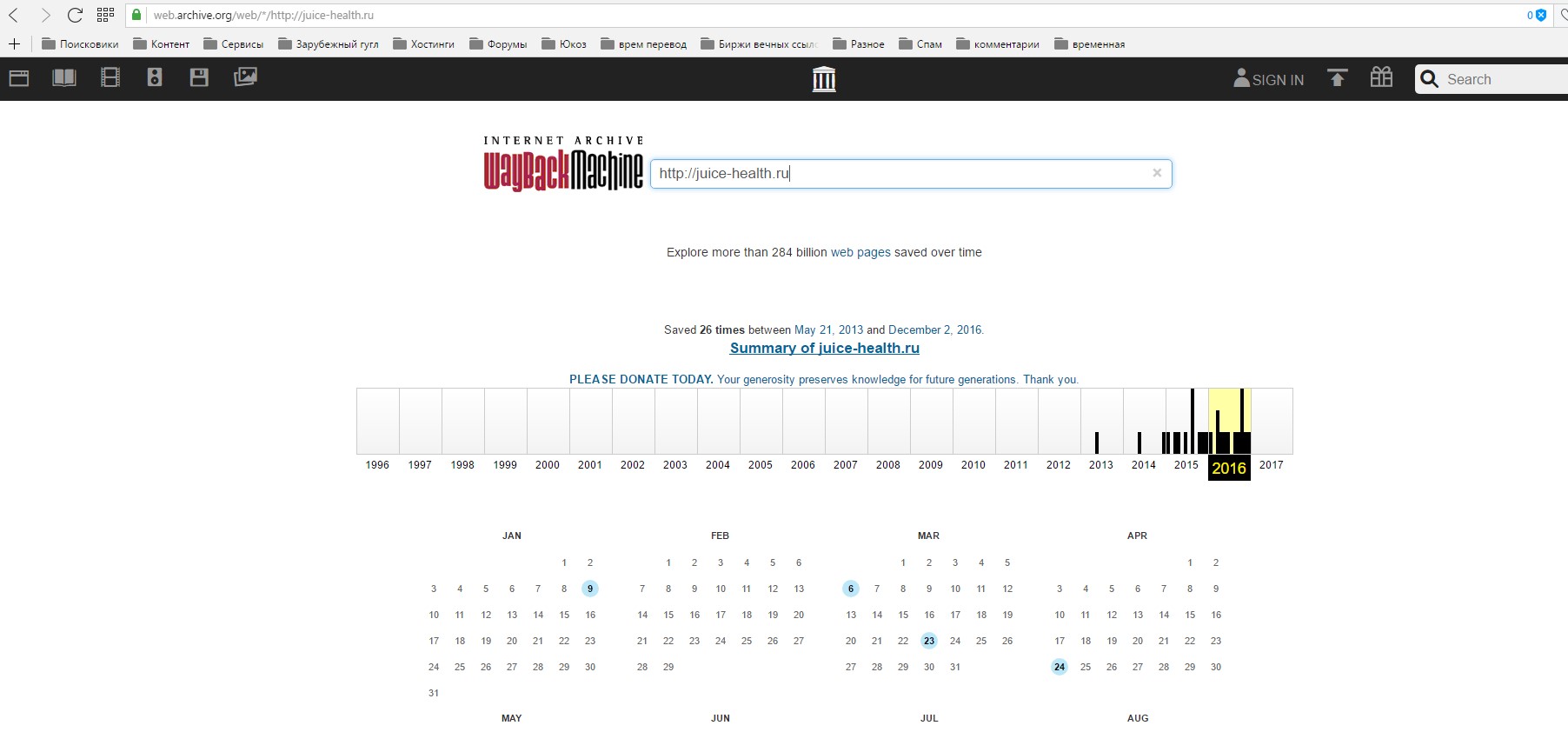
Чтобы использовать Wayback Machine, перейдите на страницу https://web.archive.org. Вставьте полный адрес веб-страницы, которую вы хотите просмотреть, в поле и нажмите «Обзор истории». Например, вы можете скопировать и вставить этот адрес из адресной строки вашего браузера, если веб-страница не загружается.
Если вы просто хотите просмотреть последнюю сохраненную в кэше копию веб-страницы, вы можете нажать на дату в верхней части страницы архива.
Если вам нужна более старая копия, вы можете выбрать год и нажать дату в календаре, чтобы просмотреть веб-страницу, как она выглядела в эту дату.
Вы можете щелкнуть ссылки, которые появляются на странице после загрузки, чтобы просмотреть другие веб-страницы по мере их появления в эту дату. Этот инструмент позволяет просматривать целые веб-сайты, которые исчезли или сильно изменились.
Возможно, вы также слышали о CoralCDN (в последнее время не всегда работает). CoralCDN особенно полезен для просмотра кэшированных копий веб-страниц, которые оказались недоступны из-за внезапного высокого трафика. Вышеупомянутые два инструмента должны помочь вам получить копию любой страницы за любое время.
Читайте также

Последние

Отзывы о компании vps-хостинга Serv-tech

Какие аксессуары нужны для экшн-камеры GoPro

7 тенденций веб-дизайна на 2023 год

Обзор камеры iPhone 14 Pro: маленький шаг, огромный скачок